外网登陆公司内网OA及其他系统设置方法
OA办公自动化系统登陆流程

手机安装移动客户端实现远程移动办公 下载地址:
Android手机版 :
/oa2/2013/ispirit_for_Android.apk /oa2/2013/ispiritHD_for_Android.apk /oa2/2013/ispirit_for_iOS.ipa /oa2/2013/ispiritHD_for_iOS.ipa
OA办公自动化系统
登录流程
OA办公自动化系统可分为以下几种登陆方式 方式一:电脑端网页登陆 公司内部网址:http://192.168.16.200:1358 公司外部网址:http://218.58.192.134:1358 在浏览器打开网址后输入自己的账号密码 账号为:各单位、部门中文名或拼音缩写 密码为:空
打开后按 下图 所示填写IP地址,完成后点保存, 返回 上图 点登陆即可
OA精灵登陆后的界面
组织机构及人员
功能列表
系统设置
密码修改方法:
打开主界面--点右上角位置-控制面板,如图:
打开后控制面板后--在界面左下角有修ndroid平板 HD版:
iPhone版 :
iPad HD版 :
Android手机版登陆界面
创建桌面快捷方式
登陆后自行修改自己的登陆密码,请大家注意保护好
自己的账号安全 提高密码的安全性
股份公司高层及各单位OA账号
方式二:电脑端通达OA精灵登 陆 • 安装OA精灵客户端 下载地址: http://cdndown.tongda2000.co m/oa2/ispirit2013.exe • 双击安装程序--安装OA精灵客 户端 • 打开OA精灵—打开设置系统参 数 如图:
通过互联网如何访问局域网OA

第一种方法:1.在路由器(如:tp_link)中虚拟服务器—端口映射
2.到或花生壳网站申请一个域名
3.在动态域名解析(DDNS)服务器中输入申请的域名,账户及密码
远程访问方法:通过IE 输入:,或特定软件中输入你的域名,账号密码,即可连接
第二种方法:NAT地址映射
在支持nat功能的防火墙或路由器中,将局域网的OA服务器IP映射到公网的IP 客户端访问:在IE中输入:http://218.74.19.66(这个是公网的IP地址)即可访问
第三种方法:也是NAT地址转换
如OA 服务器是win2000或2003系统,在系统中配置VPN映射也是可以,也比较安全第四种方法:去特定机构,如/特定域名提供商,申请一个广域网可以使用的域名
申请完域名,去域名管理,进行域名与你公网的IP进行绑定,如
第五中:通过局域网DNS服务器进行转发
将内网dns服务器指向公网dns,通过公网dns来解析上公网。
路由器设置外网和公司内网同时访问方法

路由器设置外网和公司内网同时访问方法宽带路由器在一个紧凑的箱子中集成了路由器、防火墙、带宽控制和管理等功能,具备快速转发能力,灵活的网络管理和丰富的网络状态等特点。
大家都知道,在一般企业、单位等大公司来说,一般都有两种网络,安装的外网和公司的内网,那么怎么实现不使用VPN实现外网和公司内网同时访问呢?快来看看吧具体介绍比如公司内网和外网同时都通过路由器A和路由器B连接到交换机上,然后交换机里面分别接入公司电脑。
假设为C类地址,路由器A和路由器B的WAN口和LAN的IP地址如上图所示,大家都知道,如果没做任何设置,交换机下面的电脑左右只能访问一种网络,如果将网关设成192.168.1.2的话那么只能进入公司内网上网,如果网关设成192.168.1.1,那么就只能通过路由器B上网。
要想同时上网,我们需要进入路由器B管理界面来设置静态路由表如下图所示:然后交换机下面的电脑网关都设成路由器B的网关就可以了。
设置完成后我们再检测下是否可以同时访问内外网了。
这种网络对于网络管理员来说应该是比较常见的,因此,我们有必要知道如何配置这种路由表。
相关阅读:路由器安全特性关键点由于路由器是网络中比较关键的设备,针对网络存在的各种安全隐患,路由器必须具有如下的安全特性:1可靠性与线路安全可靠性要求是针对故障恢复和负载能力而提出来的。
对于路由器来说,可靠性主要体现在接口故障和网络流量增大两种情况下,为此,备份是路由器不可或缺的手段之一。
当主接口出现故障时,备份接口自动投入工作,保证网络的正常运行。
当网络流量增大时,备份接口又可承当负载分担的任务。
2身份认证路由器中的身份认证主要包括访问路由器时的身份认证、对端路由器的身份认证和路由信息的身份认证。
3访问控制对于路由器的访问控制,需要进行口令的分级保护。
有基于IP地址的访问控制和基于用户的访问控制。
4信息隐藏与对端通信时,不一定需要用真实身份进行通信。
通过地址转换,可以做到隐藏网内地址,只以公共地址的方式访问外部网络。
OA操作手册

OA日常操作手册一、登陆OAa)打开桌面上OA图标,出现如下图登陆界面:用户名为自己名字的拼音,初始密码为空。
二、外网OA登陆地址::82/只要在能上网的情况下,在IE地址栏处录入OA的登陆地址,既可连接并登陆公司的OA系统。
三、更改OA登陆密码:a)进入OA后,点击界面右上角的控制面版按钮b)在控制面版界面的左下方找到修改密码按钮,录入新的密码,保存修改既可。
四、电子邮件功能(OA用户之间的邮件功能)a)进入OA系统后点击我的办公桌菜单b)点击电子邮件下面的内部邮件c)点击写信按钮可以写邮件d)点击添加按钮添加收信人员,点击加号可以展开菜单。
e)录入邮件主题、邮件内容,点击可以添加附件。
f)五、内部短信公能a)进入OA系统后点击我的办公桌菜单b)点击短信消息下面的内部短信c)如图:六、日程按排a)进入OA系统后点击我的办公桌菜单b)点击日程按排如下图示:c)右上角的视图按钮显示有三种视图列表视图、日视图、周视图、月视图,默认为周视图。
底色为灰色的一列为当天。
d)把光标定位在相应的时间段内,双击可出现新建事务界面如图:e)设置OK后,系统会跟据设置的内容,自动有短信提醒我们。
七、日程查询a)该功能适用于上级领导查看管辖范围内,员工的日程安排情况。
b)进入OA系统后,点击下面的日程安排查询选择右上角的部门下拉菜单可以选择对应的查询范围。
八、工作日志a)进入OA系统后点击我的办公桌菜单b)点击工作日志c)点击新建按钮可以新建工作日志,查询可以查询工作日志,最新为查看最新的日志。
d)新建工作日志,点击左上角的新建按钮出现如下图界面:九、工作日志查询a)该功能适用于上级领导查询所管辖范围内员工的工作日志情况。
b)点击公共事务下面的工作日志查询。
c)点击员工日志查询按钮出现如下图界面:d)选择日期范围,点击添加按钮可以选择要查询的人员。
十、个人文件柜a)功能:只有自己才能看到,只要有网络我们就可以登陆OA使用个人件柜,可以把一些资料放在里面,方便随时随地使用。
动态IP或无公网IP时外网访问内网OA系统

办公OA系统一般部署在局域网内,只有在内网的电脑可以访问。
如果需要在外网访问内网OA,就需要路由器端口映射(公网IP时)或软件端口映射(无公网IP时)。
不管是路由端口映射还是软件端口映射,都是为了打通内外网连接,实现外网访问内网OA的目标。
区别在于,路由端口映射需要路由权限,且路由器要有固定公网IP,而软件端口映射是无视路由无视网络环境的。
外网访问内网OA原理:
路由器端口映射。
当路由器有公网IP时,可以通过此方案。
如是动态IP,需要动态域名解析辅助实现。
软件端口映射。
当无公网IP时,可以通过软件在内网将域名绑定OA服务器,访问域名即可访问OA应用。
动态IP时,外网访问内网OA系统的实现:
1.在内网使用开放的nat123动态域名解析。
可以使用自己的域名,或直接使用自定义域名。
2.如OA服务器有经过路由,在路由的转发规则做端口映射(OA系统HTTP端口)。
3.访问时,用动态解析的域名及路由映射的端口。
无公网IP时,外网访问内网OA系统的实现:
1.在内网使用开放的nat123端口映射。
使用非80或80网站应用。
外网地址可以是自己的域名,或直接用提示自定义域名。
2.如选择的是非80端口映射,保存映射后,映射列表显示完整外网地址。
3.访问时,用外网地址域名即可。
怎么从外网访问公司内部OA系统
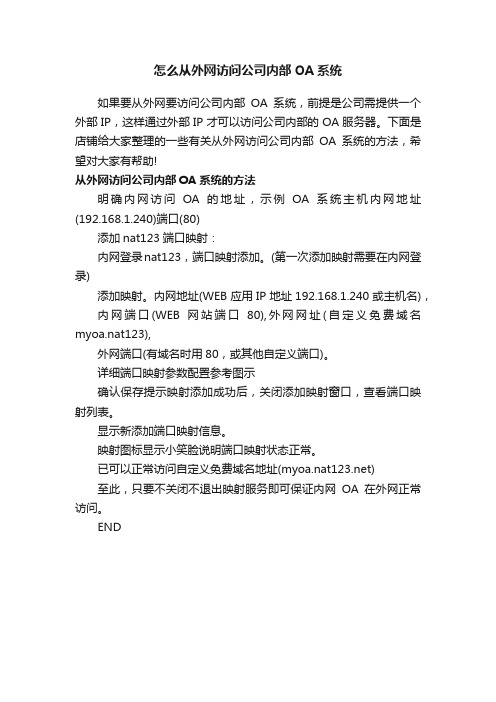
怎么从外网访问公司内部OA系统
如果要从外网要访问公司内部OA系统,前提是公司需提供一个外部IP,这样通过外部IP才可以访问公司内部的OA服务器。
下面是店铺给大家整理的一些有关从外网访问公司内部OA系统的方法,希望对大家有帮助!
从外网访问公司内部OA系统的方法
明确内网访问OA的地址,示例OA系统主机内网地址(192.168.1.240)端口(80)
添加nat123端口映射:
内网登录nat123,端口映射添加。
(第一次添加映射需要在内网登录)
添加映射。
内网地址(WEB应用IP地址192.168.1.240或主机名),内网端口(WEB网站端口80),外网网址(自定义免费域名myoa.nat123),
外网端口(有域名时用80,或其他自定义端口)。
详细端口映射参数配置参考图示
确认保存提示映射添加成功后,关闭添加映射窗口,查看端口映射列表。
显示新添加端口映射信息。
映射图标显示小笑脸说明端口映射状态正常。
已可以正常访问自定义免费域名地址()
至此,只要不关闭不退出映射服务即可保证内网OA在外网正常访问。
END。
外网登陆公司内网OA及其他系统设置方法

1.用鼠标右键点击桌面“网上邻居”图标,选择“属性”,如下图或者,鼠标双击“控制面板”里的“网络连接”图标,如下图2.出现“网络连接”对话框,点击“创建一个新的连接”,如下图红线所示3.在弹出的“新建连接向导”对话框内点击“下一步”,如下图4.接下来,“网络连接类型”选择“连接到我的工作场所的网络”,点击下一步,如下图5.“网络连接”选择“虚拟专用网络连接”,点击下一步,如下图6.在“连接名”对话框内,输入公司名,如YHK,点击下一步7.“VPN服务器选择”对话框内输入远程VPN服务器IP:,点击下一步。
如果设置后VPN连接不上,该IP地址可改为:正在完成新建连接向导”对话框内,勾选“在我的桌面上添加一个到此连接的快捷方式”,点击完成,可在桌面上生成该连接的快捷方式。
8.双击桌面上的网络连接YHK的图标,或者在“网络连接”对话框内双击新建的“虚拟专用网络”YHK的图标,在弹出的连接登陆界面,输入用户名:test@basic,密码:testtest。
(用户名密码均为小写,并请在英文半角字符下输入;勾选“为下面用户保存用户名和密码”,可记住用户名及密码,下次双击登陆不需再输入用户名和密码)。
最后点击“连接”按钮。
9.显示连接成功后,即可按照公司内网登录OA方法,在浏览器地址栏输入,即可登录公司OA。
(此时外网不能访问,需断开VPN连接后,才能实现外网正常访问。
)连接成功后,也可实现访问公司新MIS,在浏览器地址栏输入即可;同时按照公司《SIS系统访问指南》设置后可访问SIS系统,但因SIS系统数据量大,访问速度可能会受限于网络速度。
附:OA系统浏览器安全设置(1)鼠标右键点击桌面上IE浏览器图标,选择属性或者,打开IE浏览器,在“工具”菜单栏下,选择“Internet选项”。
(2)在弹出的“Internet属性”对话框内选择“安全”项,并选择“可信站点”,然后点击“站点”。
(3)在弹出的“可信站点”对话框内,去掉“对该区域中的所有站点要求服务器验证()”的打钩后,在“将该网站添加到区域”内输入OA的IP地址,点击“添加”按钮,将其加入下面的可信站点列表中。
OA办公系统快速操作手册
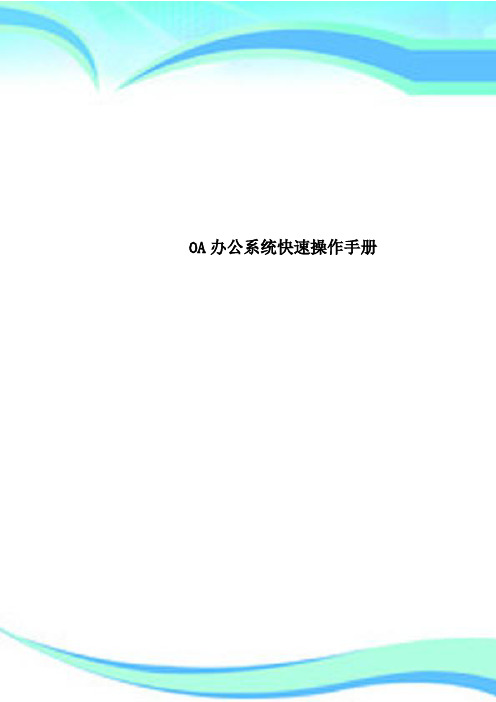
OA办公系统快速操作手册————————————————————————————————作者:————————————————————————————————日期:东方希望OA协同办公系统快速操作手册一、系统使用注意事项1、IE浏览器版本必须是6.0及以上版本;2、需要关闭上网助手(3721)、GOOGLE、MSN、百度等工具的广告拦截功能;3、第一次使用点击登陆页面右下角辅助工具安装,安装相应的辅助工具。
二、登录系统1、进入系统办公:打开IE浏览器,输入办公系统服务器地址:OA内网登陆:http://10.0.0.8(总部员工在公司内登录的网址)OA外网登陆: (子公司及总部出差在外地登录的网址)2、用户名规则:使用人员用户名为姓的全拼+名的简拼,如:李世明(用户名为:lism);用户初始密码为123456。
特殊的如重名或姓名同音特别规定如《东方希望OA系统第一期关键用户名单》中“蓝色”着色部分输入自己的用户名和密码,点登录按钮进入办公系统。
用户名密码辅助工具安(图一)(注意:如果仍然有拦截,造成无法登陆。
请先卸载拦截插件,如果仍然无法登陆可以在输入用户名和密码后按住Ctrl健再点击登陆)三、修改密码如图三所示进入办公系统后,在系统首页,点“个人设置”,再点选“修改密码”,在下面的修改栏中输入您的新密码两次,确认后修改成功。
下次登录系统使用新的密码。
个人设置修改密码烽火机械厂办(图二)四、系统首页图三是进入办公系统后的界面,即系统首页。
在主工作区有两个首页:个人首页和单位首页每个首页4个工作模块:个人首页:待办事项、跟踪事项、下面两个可以根据自己的需求更改。
更改在个人设置下面的更改个人首页设置。
单位首页:由系统管理员进行设置,默认显示为:新闻、公告调查、单位知识文档、最新讨论。
1、“待办事项”是指别人交给您,需要您办理的事情,包括公文和协同;点击可以进入处理。
2、“跟踪事项”是指您交给别人办理的事情,包括公文和协同;点击可以查看别人处理状态、处理意见和结果,还可以发送催办信息。
外网怎么访问内网OA

外网怎么访问内网OA?解决方案是通过NAT网络地址转换实现。
什么是NA T网络地址转换?简单地说是将内网IP与互联网域名或公网IP端口映射绑定。
准备阶段:确定OA服务器内网IP和端口。
通过Nat123网络地址转换应用方法进行NAT端口映射:内网登录nat123。
端口映射添加。
内网IP内网端口,外网网址(为空,保存后系统会自动分配一个公网IP)外网端口(访问时用到的端口,只能是10000-65535之间)。
查看端口映射列表。
显示已添加端口映射信息,包括内网OA的IP端口,及外网访问的自定义端口。
显示此外网网址是自动分配的公网IP。
外网IP端口是在外网访问OA时需要用到的。
启动端口映射web程序。
需要用IE核心浏览器(IE浏览器或其他浏览器兼容模式)。
第一次“启动映射程序”,会按需自动提示安装.NET4环境和nat123证书安装,安装过程中可能会有360安全等提示,请允许。
图片显示凤姐表示映射程序未启动,图片显示美女表示映射程序启动成功。
提示系统自动分配固定公网IP(122.10.93.61)。
可以手动停止/启动映射程序,即手动启动关闭外网是否可以通过这种方式访问OA。
“创建到系统启动菜单”是开机自动启动此映射程序,按需执行。
即按照自己的需求定义开机启动外网访问内网OA。
停止映射程序或关闭nat123启动状态WEB浏览器页面,则OA(系统分配公网IP:自定义端口)不能访问。
Nat123映射WEB启动页面为“已连接到服务器”状态时即可正常访问所有已添加映射的外网地址(系统分配公网IP:自定义端口)到此,只要不关闭Nat123映射“已连接到服务器”状态WEB页面浏览器即可保证OA在外网直接正常访问。
外网访问内网OA成功。
统一用外网地址访问内网服务器的设置
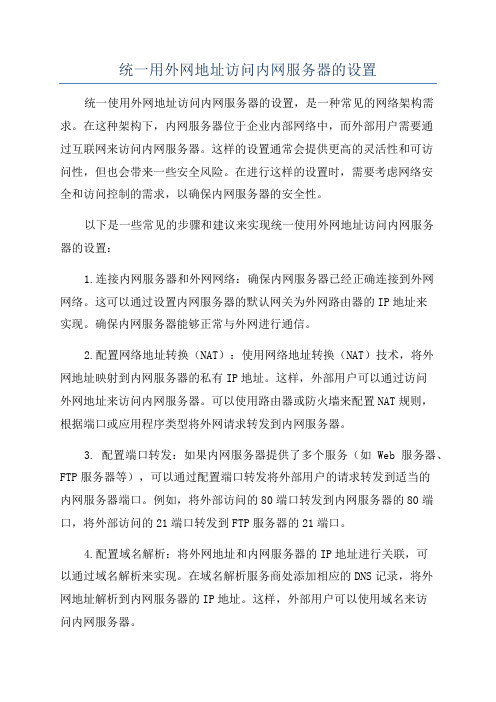
统一用外网地址访问内网服务器的设置统一使用外网地址访问内网服务器的设置,是一种常见的网络架构需求。
在这种架构下,内网服务器位于企业内部网络中,而外部用户需要通过互联网来访问内网服务器。
这样的设置通常会提供更高的灵活性和可访问性,但也会带来一些安全风险。
在进行这样的设置时,需要考虑网络安全和访问控制的需求,以确保内网服务器的安全性。
以下是一些常见的步骤和建议来实现统一使用外网地址访问内网服务器的设置:1.连接内网服务器和外网网络:确保内网服务器已经正确连接到外网网络。
这可以通过设置内网服务器的默认网关为外网路由器的IP地址来实现。
确保内网服务器能够正常与外网进行通信。
2.配置网络地址转换(NAT):使用网络地址转换(NAT)技术,将外网地址映射到内网服务器的私有IP地址。
这样,外部用户可以通过访问外网地址来访问内网服务器。
可以使用路由器或防火墙来配置NAT规则,根据端口或应用程序类型将外网请求转发到内网服务器。
3. 配置端口转发:如果内网服务器提供了多个服务(如Web服务器、FTP服务器等),可以通过配置端口转发将外部用户的请求转发到适当的内网服务器端口。
例如,将外部访问的80端口转发到内网服务器的80端口,将外部访问的21端口转发到FTP服务器的21端口。
4.配置域名解析:将外网地址和内网服务器的IP地址进行关联,可以通过域名解析来实现。
在域名解析服务商处添加相应的DNS记录,将外网地址解析到内网服务器的IP地址。
这样,外部用户可以使用域名来访问内网服务器。
5.防火墙配置:配置防火墙以限制外部用户的访问。
只允许特定的IP地址或IP地址范围访问内网服务器。
可以使用网络防火墙来配置访问规则,例如使用访问控制列表(ACL)来限制访问,或使用入侵检测/预防系统(IDS/IPS)来监控异常行为和攻击。
6.使用安全协议:对于一些敏感的数据传输,如登录信息、信用卡信息等,建议使用加密通信协议,如HTTPS或SSL/TLS来保护数据的安全传输。
外部网络访问公司内部OA系统
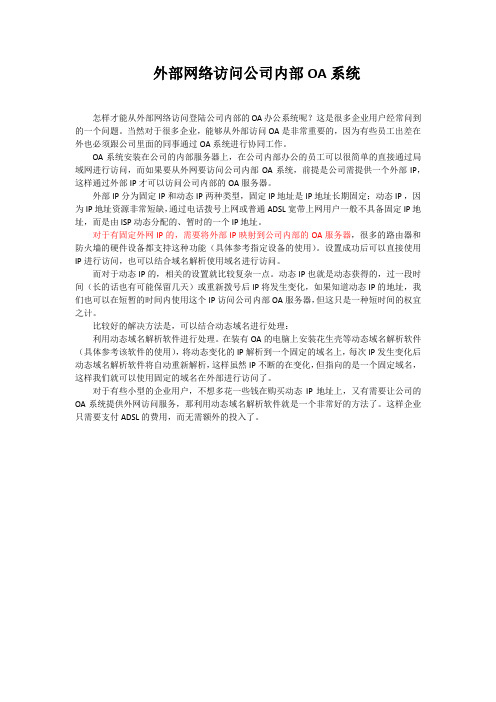
外部网络访问公司内部OA系统怎样才能从外部网络访问登陆公司内部的OA办公系统呢?这是很多企业用户经常问到的一个问题。
当然对于很多企业,能够从外部访问OA是非常重要的,因为有些员工出差在外也必须跟公司里面的同事通过OA系统进行协同工作。
OA系统安装在公司的内部服务器上,在公司内部办公的员工可以很简单的直接通过局域网进行访问,而如果要从外网要访问公司内部OA系统,前提是公司需提供一个外部IP,这样通过外部IP才可以访问公司内部的OA服务器。
外部IP分为固定IP和动态IP两种类型,固定 IP 地址是IP 地址长期固定;动态 IP ,因为 IP 地址资源非常短缺,通过电话拨号上网或普通ADSL宽带上网用户一般不具备固定 IP 地址,而是由 ISP 动态分配的、暂时的一个 IP 地址。
对于有固定外网IP的,需要将外部IP映射到公司内部的OA服务器,很多的路由器和防火墙的硬件设备都支持这种功能(具体参考指定设备的使用)。
设置成功后可以直接使用IP进行访问,也可以结合域名解析使用域名进行访问。
而对于动态IP的,相关的设置就比较复杂一点。
动态IP也就是动态获得的,过一段时间(长的话也有可能保留几天)或重新拨号后IP将发生变化,如果知道动态IP的地址,我们也可以在短暂的时间内使用这个IP访问公司内部OA服务器,但这只是一种短时间的权宜之计。
比较好的解决方法是,可以结合动态域名进行处理:利用动态域名解析软件进行处理。
在装有OA的电脑上安装花生壳等动态域名解析软件(具体参考该软件的使用),将动态变化的IP解析到一个固定的域名上,每次IP发生变化后动态域名解析软件将自动重新解析,这样虽然IP不断的在变化,但指向的是一个固定域名,这样我们就可以使用固定的域名在外部进行访问了。
对于有些小型的企业用户,不想多花一些钱在购买动态IP地址上,又有需要让公司的OA系统提供外网访问服务,那利用动态域名解析软件就是一个非常好的方法了。
外网访问内网解决方案,两种任选其一

外网访问内网解决方案,两种任选其一关键词:外网访问内网服务器,外网访问内网,外网访问内网解决方案,花生壳动态域名解析软件,花生棒描述:相信很多用户在使用网络,都会因为各种原因无法使用公网IP,即无法从外网访问内网服务器。
要想实现外网访问内网,需借助其他软件方式,才能实现远程内网穿透,打破外网访问限制。
这里小编就为大家详细介绍下外网访问内网的解决方案。
正文:相信很多用户在使用网络,都会因为各种原因无法使用公网IP,即无法从【外网访问内网服务器】。
【外网访问内网】的问题往往发生在企业中,由于白天在公司工作没有完成,需回家完成。
要想实现外网访问内网,需借助其他软件方式,才能实现远程内网穿透,打破外网访问限制。
这里小编就为大家详细介绍下外网访问内网的解决方案。
外网访问内网解决方案一:花生壳动态域名解析软件1、了解内网是否可正常访问;2、下载花生壳客户端,安装登陆;3、进入花生壳,双击需映射的域名,进入花生壳端口映射界面,打开内网映射;4、添加映射,并添加相应的应用名称,同时内网主机就是被公网访问的IP地址,内网端口也是被映射的端口,成功之后点击确定;5、端口映射窗口会添加一条映射记录,用户只要使用花生壳分配的域名和端口,就能访问内网的主机和服务器了。
外网访问内网解决方案二:花生棒1、安装登陆花生棒,并绑定花生壳账号;2、记录管理中心添加端口映射,其内容设置和软件设置相同;3、设置好之后,其生成外网访问地址;4、用户通过生成的外网访问地址就能访问内网。
对于两种不同的外网访问内网解决方案,各有优缺点。
下面我们简单了解下。
优点:1.稳定性:花生壳软件可建立固定域名和自主权的互联网主机,其服务性能有高保障;2.无论任何地点、时间及线路都能建立;3.花生棒具有低功耗、可支持24小时工作的特点,无需开启主机就能运行花生壳。
缺点:1.无WIFI连接方式,可无法让用户体验更优质操作;2.流量少,速度较慢。
总结来说,目前外网访问内网服务器最好的解决方案就是使用花生壳完成内网穿透。
在家办公两步搞定:一招接入内网ERP、OA、NAS远程办公
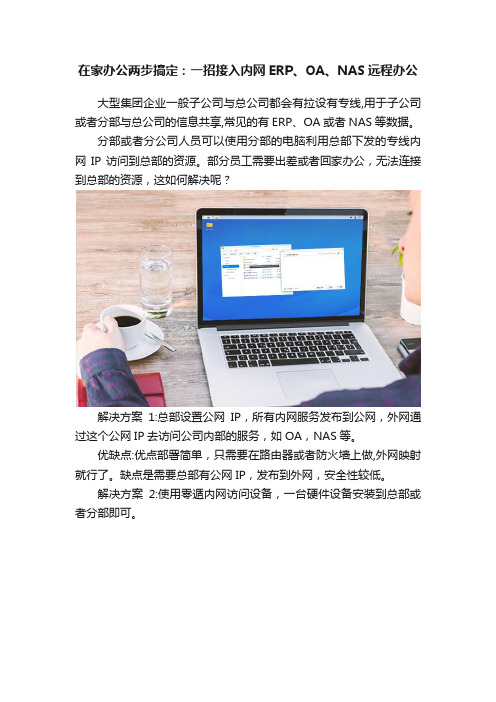
在家办公两步搞定:一招接入内网ERP、OA、NAS远程办公大型集团企业一般子公司与总公司都会有拉设有专线,用于子公司或者分部与总公司的信息共享,常见的有ERP、OA或者NAS等数据。
分部或者分公司人员可以使用分部的电脑利用总部下发的专线内网IP访问到总部的资源。
部分员工需要出差或者回家办公,无法连接到总部的资源,这如何解决呢?解决方案1:总部设置公网IP,所有内网服务发布到公网,外网通过这个公网IP去访问公司内部的服务,如OA,NAS等。
优缺点:优点部署简单,只需要在路由器或者防火墙上做,外网映射就行了。
缺点是需要总部有公网IP,发布到外网,安全性较低。
解决方案2:使用零遁内网访问设备,一台硬件设备安装到总部或者分部即可。
优缺点,部署简单,不需要太多网络基础就能操作,设备安装部署在总部或者分部都可以实现访问总部的资源。
缺点是需要第三方硬件实现。
外网需要安装客户端软件。
解决方案1无需多言,有公网IP并且有一定的网络基础都可以操作,前提是保障网络安全。
下面就方案2做一个简单介绍。
零遁内网访问设备,接到总部或者接到分部,都可以实现外网对总部资源的访问,独有的加密模式保障数据安全。
分部有两种网络情况:一种是分部既有外网又有内网,那么可以使用零遁内网访问设备,WAN口接外网,LAN口接总部专线分配的内网IP。
即可通过外网访问到公司总部资源。
另一种是只有专线接入,分部人员无法使用外网,只能在分部办公场所访问公司资源。
这种情况可以考虑零遁4G内网访问设备,设备WAN口不接线,设备插上流量卡即可实现上网组网,设备的LAN口配置总部分配的内网IP即可实现外网通过分部跳转访问公司总部资源的需求。
远程登陆公司办公系统方法

远程登陆公司办公系统方法
1.首先下载vpn的客户端软件,可在公司网站首页的工具下载链接下载。
2.解压缩后找见vpnclient_setup.exe 安装文件,双击它开始安装,在弹出的语
言列表选择第一个“English”,点击OK后,下一步到这个界面:
选择上面的单选按钮,然后点击三次Next按钮,安装成功,最后弹出如下窗口:
点击YES后重启机器。
3.配置VPN
点击电脑的左下角开始---在程序里找见Cisco Systems VPN Client,点击列表最下端,有个黄色的小锁后,启动VPN客户端,界面如下:
211.99.27.142
点击第二个红十字叫做“New“的按钮,弹出一个填写页面,按照如下内容填写:
其中第一行名字可以自己命名起,其他的都必须按照图片上填写,密码是080612,完成后点击Save按钮。
可以看见刚才添加的内容:211.99.27.142
双击上图选中的区域,连接成功后,任务栏就可以看见一个黄色的类似已锁住的小锁,说明已经配置成功了。
4.现在您可以在地址栏输入http://172.2
5.0.11,可以登陆办公系统了,用户名和
密码不变。
网上办公还得安装“批注控件安装程序”。
统一用外网地址访问内网服务器的设置(修改)

2、外网访问内网server端口映射设置
内网SERVER的IP地址 内网SERVER的端口
Hale Waihona Puke 3、内网用外部ip访问内网server端口映射设置
这是内网的网段,一般 是第三组数字换一下。
内网SERVER的IP地址 内网SERVER的端口
4、内网用外部ip访问内网FTP端口映射设置
同第三步:只是把端口改成 FTP的端口。
统一用外网地址访问 内网服务器的设置
解决学校网站等的访问地址的统一问题
共分成四步
1、代理网段设置 2、外网访问内网server端口映射设置 3、内网用外部ip访问内网HTTP端口映射设置 4、内网用外部ip访问内网FTP端口映射设置 5、放通相应的规则,LAN<->WAN
1、代理网段设置
这是内网的网段,一般 是第三组数字换一下。
内网SERVER的IP地址 内网FTP的开放端口
5、放通相应的规则,LAN<->WAN
OA系统登录操作手册

一、操作环境配置1.首次登录配置:注意事项:●IE设置IE浏览器的版本必须是8.0及以上的版本,需要关闭百度、Google等工具的广告拦截功能。
需要把OA的登录地址添加为受信任的站点。
使用360、搜狗等浏览器需切换到兼容模式。
●Office 控件(必装)Office控件主要作用是在协同系统中能够正常使用Word及Excel文件,可与本地office中的Word及Excel实现文件互通。
●协同精灵客户端插件(选装)系统自动登录,系统界面最小化,前端消息提醒,快捷转发office文件。
第一步:打开电脑浏览器(推荐使用IE浏览器),在地址栏输入登录网址(内网:http://192.168.168.104:5007;外网:http://58.47.177.160:5006),进入登录主页面。
首次登录浏览器,请先点击登录按钮下面的“辅助程序安装”,弹出安装提示信息(安装系统插件运行环境),请点击下载,并进行下载安装。
安装过程中,所有操作提示点“确定”或“是”,提示“插件成功添加到注册表”,表示安装完成。
具体操作界面如下:出现“添加到注册表成功”字样后,点确定,重启浏览器,执行以下步骤:第二步:再次点击登录页面的“辅助程序安装”,弹出“辅助查询安装界面”(界面见下图1),此时关闭所有浏览器和office办公软件,注意不要关闭辅助程序安装界面。
在辅助程序安装界面,点击全选,再点击“更新安装已选插件”(步骤见下图),注意安装过程中所有判断型操作选择“是”或者“确定”,直到系统提示“虚拟打印机安装完成”,点击确定,关闭“辅助程序安装界面”。
具体操作界面如下:图1:“辅助程序安装界面”关闭浏览器第三步:重启浏览器,重新输入登录网址进入登录页面,输入用户名、密码,登录系统。
2.密码管理:首次登录系统,会提示进行密码修改,请根据个人情况将密码修改设置为自己能记住的密码(图1),也可后期通过右上角菜单个人事务设置进行密码重置(图2)。
OA系统登录及常规设置简要介绍

如文档对您有帮助,欢迎下载支持,谢谢!
OA系统登录及常规设置简要介绍
一、OA系统登录方法
1.首先登录MIS系统,在页面右侧点击“办公自动化系统(首次登录)”,
进入页面配置提示页面。
2.按照页面上的提示设置好浏览器,如需查看公文模块还需要安装页面上
方的Office控件。
最后点击【进入办公系统】。
二、个人设置
大家可以将手机号设置在系统中,以便使用系统提示消息和短信提醒功能模块。
这样以后如有待办事项、会议、公文或者别人发给您的在线消息将会以系统弹出消息窗口的方式提示您,还会以短信提醒的方式发送到您的手机上,即使您不在电脑上登录OA,也不会错过处理您的办公事项或者会议等信息。
1.设置手机号步骤:
点击【个人设置】---【个人常规设置】。
在弹出的页面中设置手机号等信息,点击确定。
2.设置消息提醒步骤:
点击【个人设置】---【消息提示设置】。
默认打开“系统消息”设置页面,首先勾选您需要让系统弹出消息提示窗口的选项类别,点击确定,完成系统消息通知的设定。
点击页面右上方的消息类型,选中“短信通知”,并在相应的页面中勾选需要手机短信提醒的消息类型,点击确定,完成短信消息通知的设定。
这样大家就完成了基本设置。
- 1、下载文档前请自行甄别文档内容的完整性,平台不提供额外的编辑、内容补充、找答案等附加服务。
- 2、"仅部分预览"的文档,不可在线预览部分如存在完整性等问题,可反馈申请退款(可完整预览的文档不适用该条件!)。
- 3、如文档侵犯您的权益,请联系客服反馈,我们会尽快为您处理(人工客服工作时间:9:00-18:30)。
外网登陆公司内网OA及其他系统设置方法
1.用鼠标右键点击桌面“网上邻居”图标,选择“属性”,如下图
或者,鼠标双击“控制面板”里的“网络连接”图标,如下图
2.出现“网络连接”对话框,点击“创建一个新的连接”,如下图红
线所示
3.在弹出的“新建连接向导”对话框内点击“下一步”,如下图
4.接下来,“网络连接类型”选择“连接到我的工作场所的网络”,
点击下一步,如下图
5.“网络连接”选择“虚拟专用网络连接”,点击下一步,如下图
6.在“连接名”对话框内,输入公司名,如YHK,点击下一步
7.“VPN服务器选择”对话框内输入远程VPN服务器IP:
211.142.152.18,点击下一步。
如果设置后VPN连接不上,该IP 地址可改为:61.233.97.50
8.“正在完成新建连接向导”对话框内,勾选“在我的桌面上添加
一个到此连接的快捷方式”,点击完成,可在桌面上生成该连接的快捷方式。
9.双击桌面上的网络连接YHK的图标,或者在“网络连接”对话框
内双击新建的“虚拟专用网络”YHK的图标,在弹出的连接登陆界面,输入用户名:test@basic,密码:testtest。
(用户名密码均为小写,并请在英文半角字符下输入;勾选“为下面用户保存用户名和密码”,可记住用户名及密码,下次双击登陆不需再输入用户名和密码)。
最后点击“连接”按钮。
10.显示连接成功后,即可按照公司内网登录OA方法,在浏览器地
址栏输入http://10.231.200.10,即可登录公司OA。
(此时外网不能
访问,需断开VPN连接后,才能实现外网正常访问。
)
连接成功后,也可实现访问公司新MIS,在浏览器地址栏输入http://10.231.200.18即可;同时按照公司《SIS系统访问指南》设置后可访问SIS系统,但因SIS系统数据量大,访问速度可能会受限于网络速度。
附:OA系统浏览器安全设置
(1)鼠标右键点击桌面上IE浏览器图标,选择属性
或者,打开IE浏览器,在“工具”菜单栏下,选择“Internet选项”。
(2)在弹出的“Internet属性”对话框内选择“安全”项,并选择“可信站点”,然后点击“站点”。
(3)在弹出的“可信站点”对话框内,去掉“对该区域中的所有站点要求服务器验证(https:)”的打钩后,在“将该网站添加到区域”内输入OA的IP地址http://10.231.200.10,点击“添加”按钮,将其加入下面的可信站点列表中。
(3)在“Internet属性”对话框内,点击“自定义级别”,在弹出的“安全设置对话框”内,在“ActiveX 控件和插件”相应的选项下,将禁用的项目点击启用,确定。
最后关闭以上对话框,重启IE浏览器即可正常访问OA。
